Kas soovid teada saada, mitu päeva töötas töötajaaastas tegelikult? Excel pakub efektiivset funktsiooni, mis võib sind aidata - netotööpäevade arvutamine. Selles juhendis selgitan sulle, kuidas seda funktsiooni õigesti kasutada, et lugeda tööpäevi ning kaasata arvutusse pühad.
Kõige olulisemad teadmised
NETOTÖÖPÄEVADE funktsiooni abil saad selgitada välja tööpäevade arvu kahe kuupäeva vahel, jättes nädalavahetused ja pühad automaatselt arvestamata. Pead lihtsalt määrama alguskuupäeva, lõppkuupäeva ja nimekirja pühadest. See funktsioon hõlbustab oluliselt sinu tööaja arvutamist ja säästab sul palju vaeva.
Samm 1: Lisa NETOTÖÖPÄEVADE funktsioon
Esiteks ava Excel ja vali välja, kuhu soovid oma arvutuse tulemuse kuvada. Sisesta funktsioon, mis välja näeb järgmiselt: =NETOTÖÖPÄEVADE(. Seejärel sisesta alguskuupäev. Seda saad teha kas käsitsi sisestades või valida selle teise väljalt. Seejärel lisa semikoolon, et jätkata.
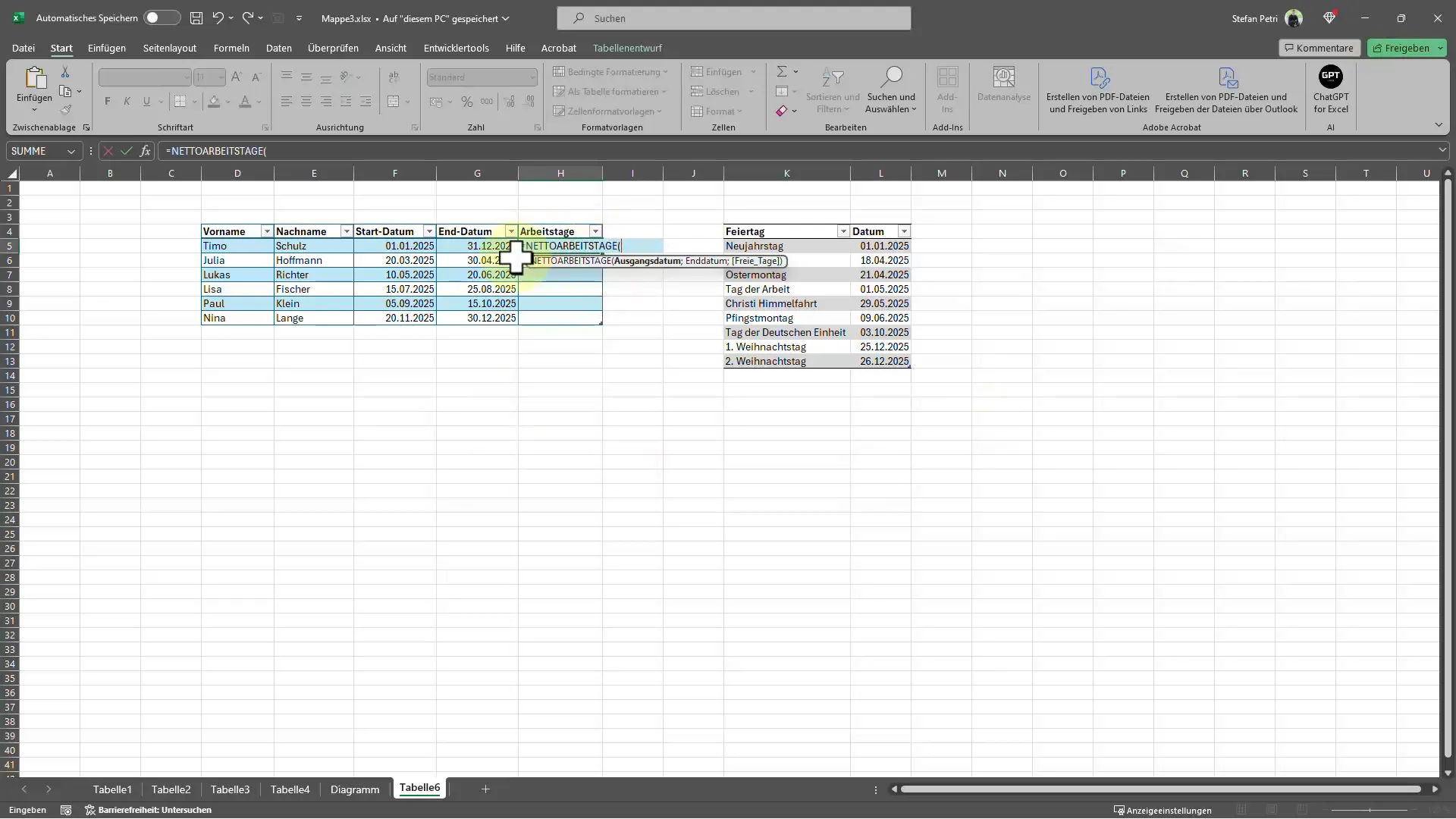
Järgmises sammus lisa funktsiooni lõppkuupäev. See kuupäev tähistab viimast päeva, mille jooksul soovid tööpäevi lugeda. Ka siin saad kuupäeva otse sisestada või valida välja, kus see salvestatud on. Lisa uuesti semikoolon, et jätkata järgmise väljaga.
Samm 2: Vali pühad
Nüüd on funktsiooni viimane osa: pead määrama pühad, mis arvutusest välja jäetud. Saad kas valida pühade nimekirja Exceli alalt või lisada need käsitsi, eraldades üksikud pühad semikooloniga. Kui see tehtud, pane sulgudes lõpetav sulg ja vajuta Enter.
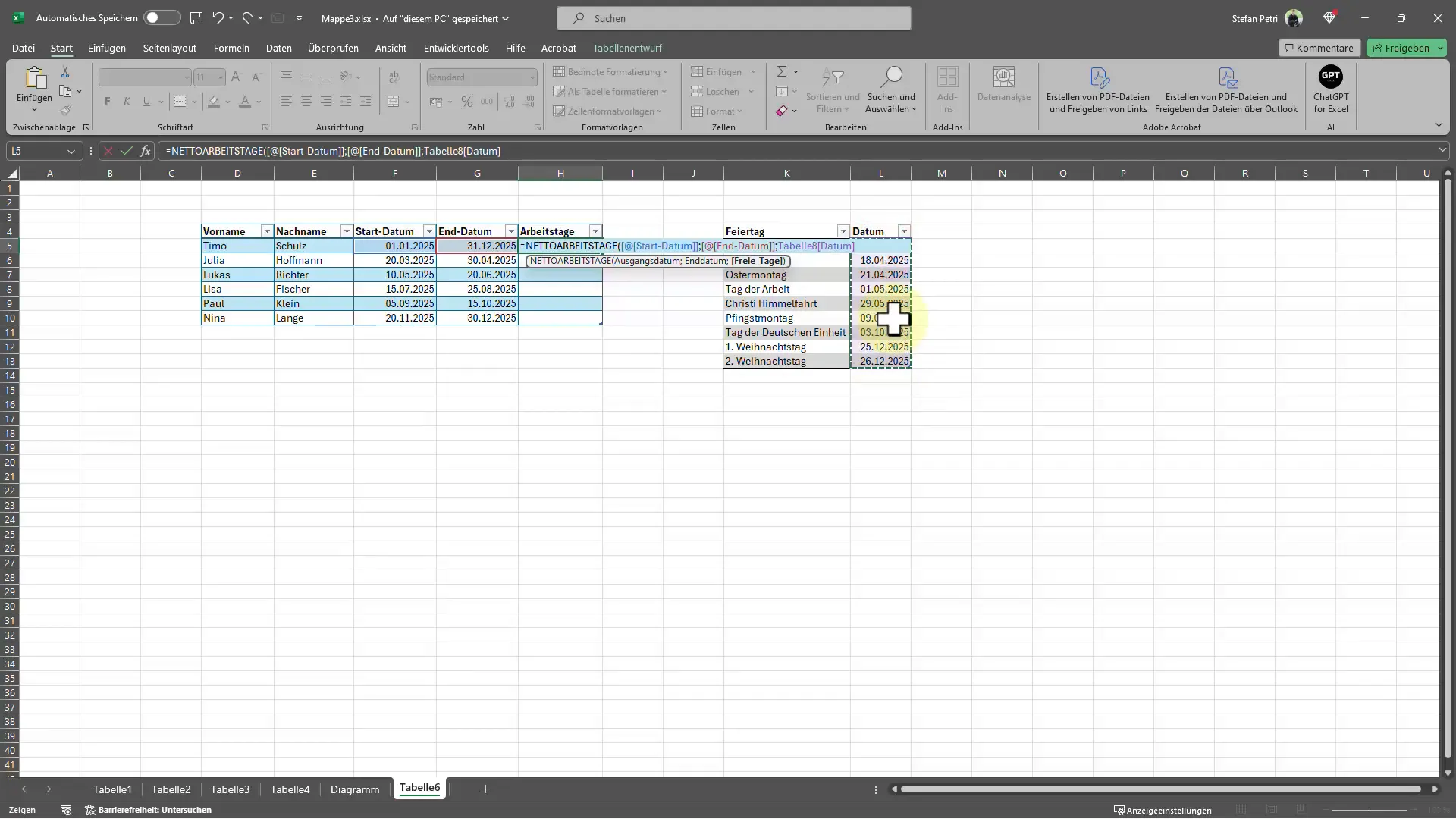
Samm 3: Analüüsi tulemust
Pärast arvutuse teostamist kuvatakse tööpäevade arv määratud kuupäevade vahel, jättes välja nii nädalavahetused kui valitud pühad. Veendumaks, et kõik on korrektne, saad kontrollida andmeid ja vajadusel teha kohandusi. Huvitavaks muudab asjaolu, et tööpäevade arv muutub, kui eemaldad valikust püha - näed kohe tulemuse mõju.
Samm 4: Korrigeeri väärtust
Kui arvad, et oled valesti valinud ühe püha või kui nõuded on muutunud, saad pühade nimekirja lihtsalt kohandada. Kustuta üks püha, et näha, kuidas see mõjutab netotööpäevade arvu. Saad kohe värskendatud arvu, mis muudab funktsiooni eriti kasulikuks.
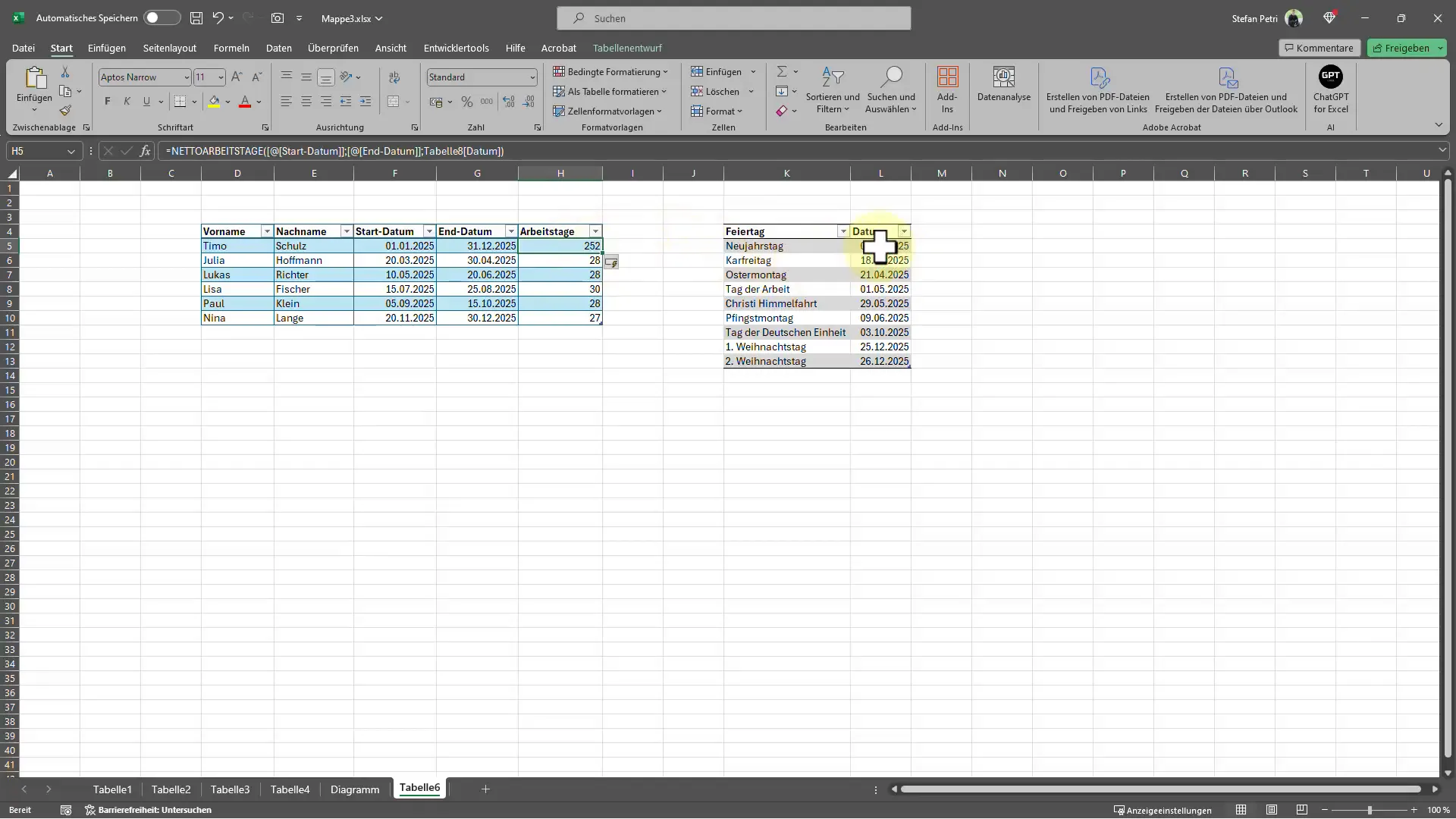
Kokkuvõte
Netotööpäevade arvutus Excelis on praktiline viis välja selgitada, mitu päeva töötas töötaja tegelikult, jättes välja nii nädalavahetused kui pühad. NETOTÖÖPÄEVADE funktsiooniga saad kiirelt ja tõhusalt vajalikud andmed välja selgitada, mis säästab sul väärtuslikku aega ning aitab õigesti planeerida tööaega. Piisab algus- ja lõppkuupäevade ning pühade loendi määramisest, et saavutada täpsed tulemused.
Korduma kippuvad küsimused
Kuidas kasutada NETOTÖÖPÄEVADE funktsiooni Excelis?Sisesta funktsioon =NETOTÖÖPÄEVADE(Alguskuupäev; Lõppkuupäev; Pühad) ühte rakku.
Mis juhtub, kui ma eemaldan püha nimekirjast?Netotööpäevade arv suureneb kuna vähem päevi arvutatakse välja.
Kas saan nädalavahetused käsitsi määrata?Ei, NETOTÖÖPÄEVADE funktsioon arvestab nädalavahetusi automaatselt.
Kas saan funktsiooni kasutada mitme aasta puhul?Jah, saad kasutada funktsiooni suvalise perioodi jaoks.
Kuidas pääseda ligi pühadele?Saad pühad sisestada käsitsi või valida välja, kus need on loetletud.


